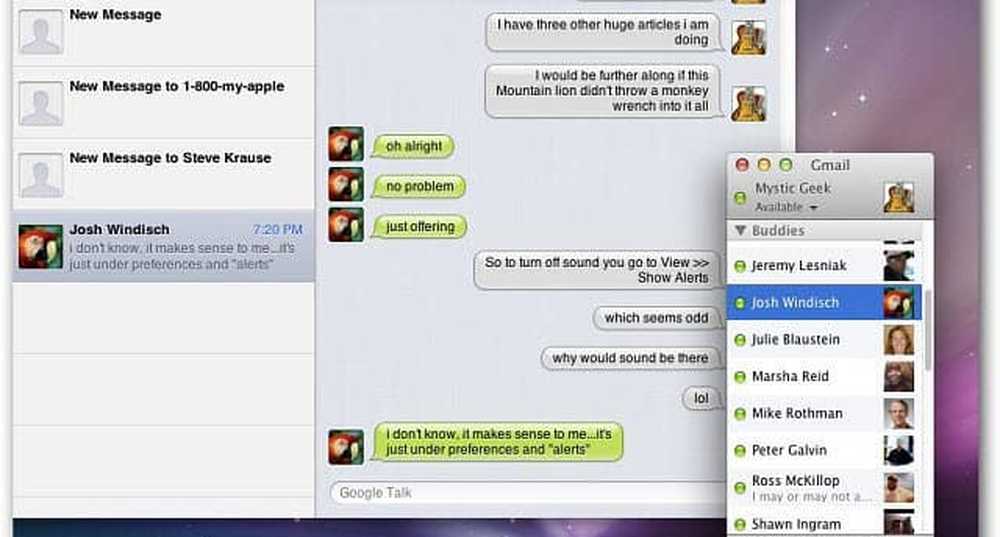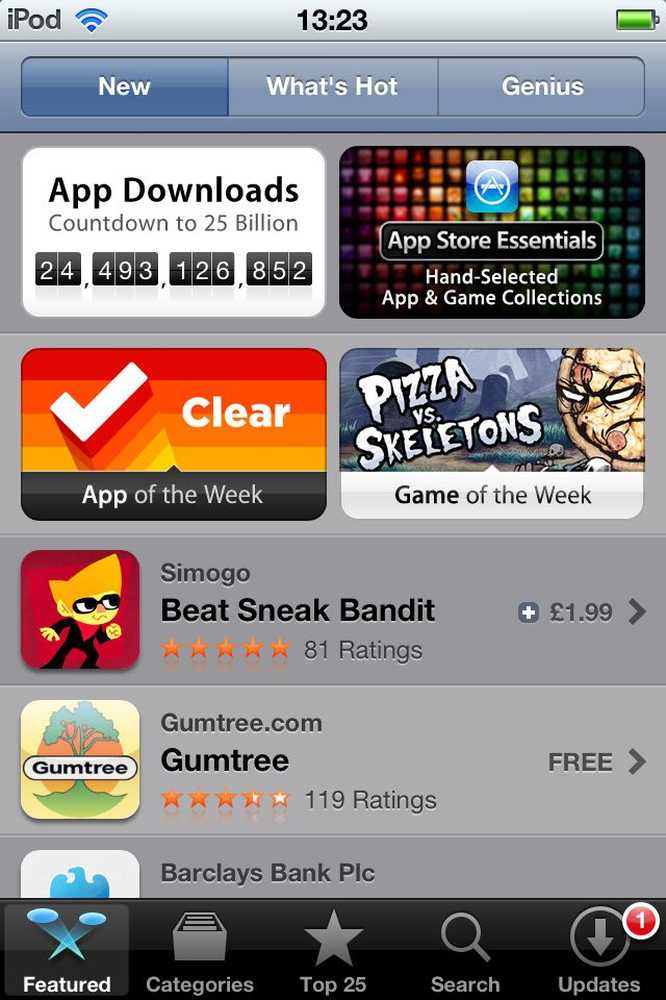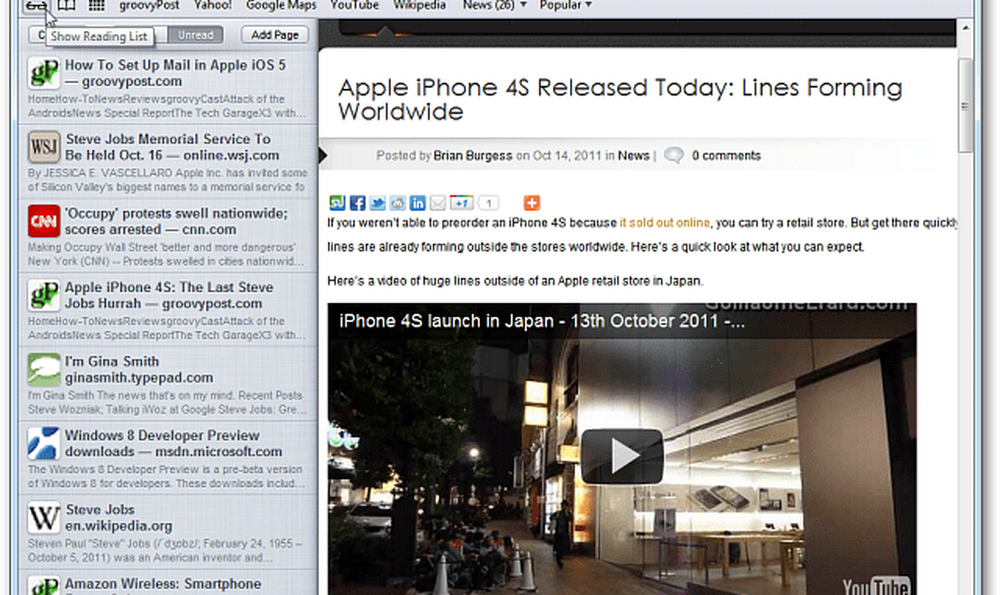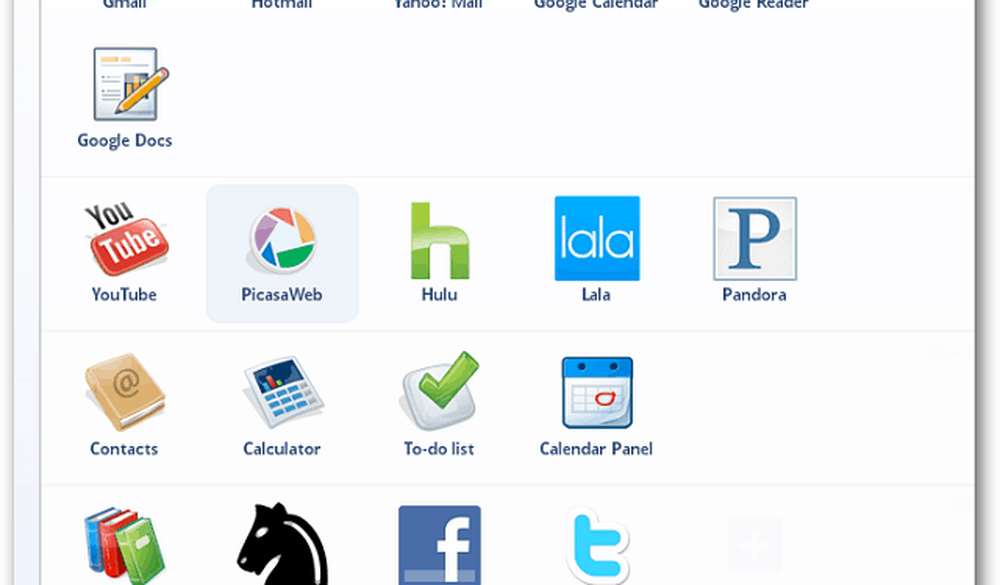Apple OS X Lion Installez maintenant la version bêta de Free Messages

Remarque: N'oubliez pas qu'il s'agit d'un logiciel en version bêta. Si vous l'installez, attendez-vous à quelques bogues..
Tout d’abord, assurez-vous que vous utilisez la dernière version de OS X Lion - 10.7.3. Les messages ne s'installeront que si la dernière version est installée.

Suivant télécharger la version bêta gratuite de Messages.
Après avoir téléchargé la version bêta de Messages, exécutez l'installateur. Messages nécessite un redémarrage de votre Mac pour terminer l'installation.
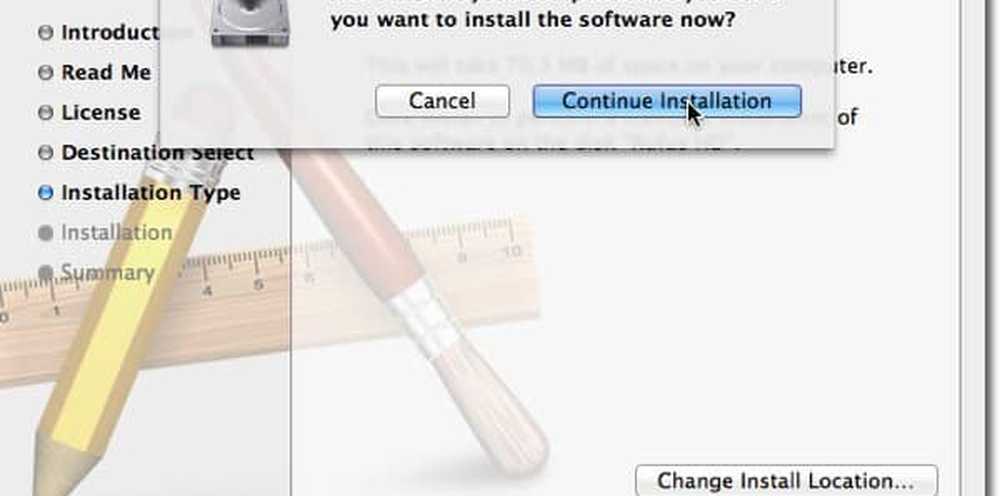
Après le redémarrage, vous trouverez l'icône dans le dock. Notez que l'icône Messages est différente de son prédécesseur..

Lancez la version bêta de Messages et entrez votre identifiant Apple et votre mot de passe. Cliquez sur Connexion.
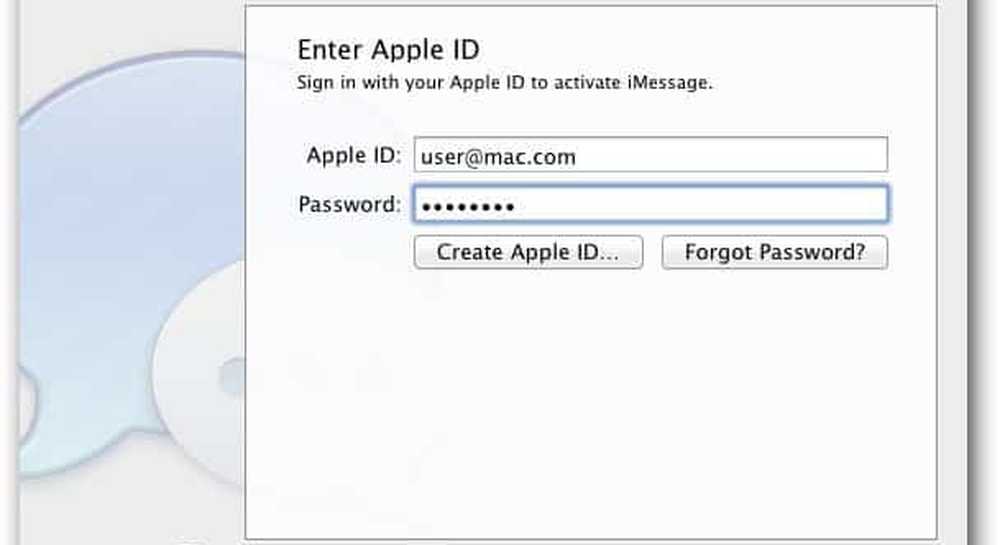
Choisissez ensuite les adresses e-mail que vous souhaitez utiliser avec iMessages. Consultez mon article sur la création de la meilleure configuration pour iMessages sur Apple iOS 5..
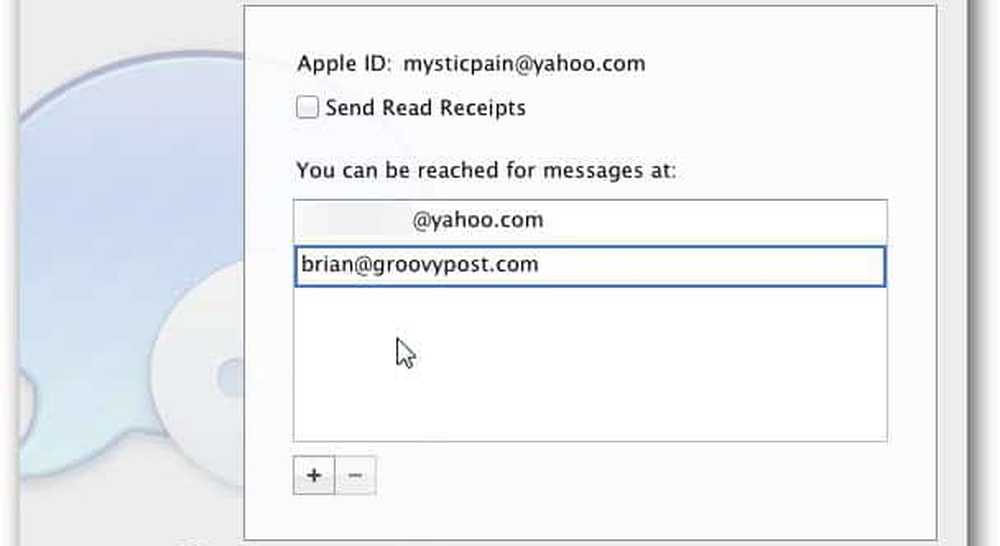
Si vous configurez une nouvelle adresse e-mail qui n'a pas été utilisée avec iMessages, une vérification de l'e-mail sera envoyée. Cliquez sur OK.
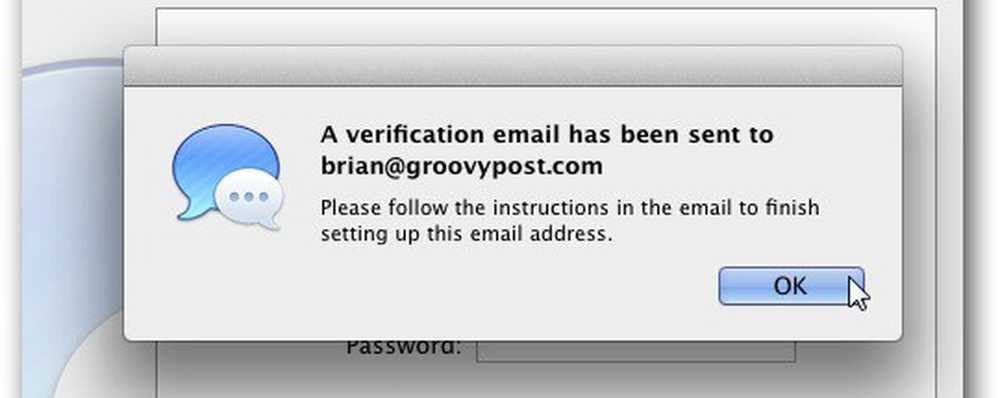
Suivant Choisissez le client de discussion que vous souhaitez configurer en premier. Messages prend en charge AIM, Google Talk, Jabber et Yahoo.
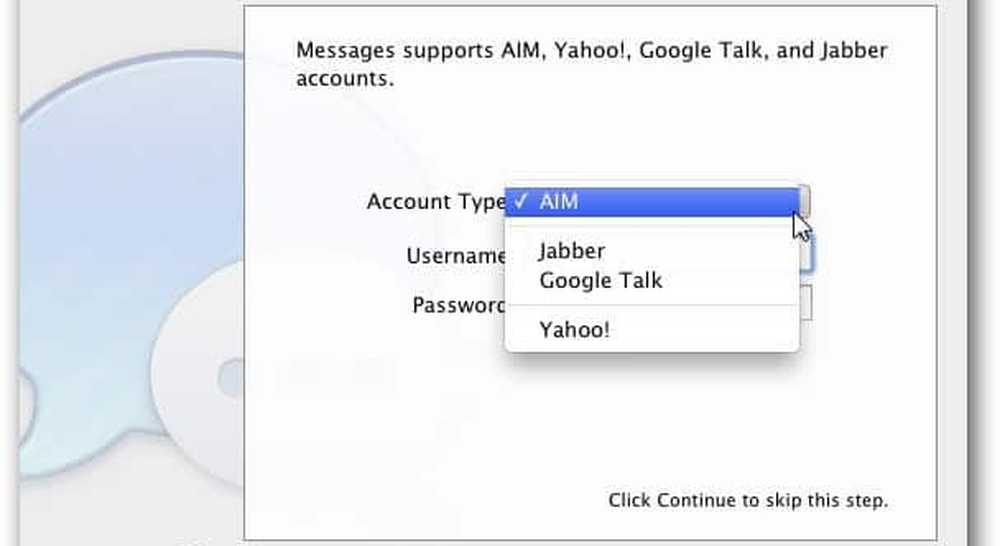
Une fois le compte sélectionné, entrez votre nom d'utilisateur et votre mot de passe, puis cliquez sur Continuer..
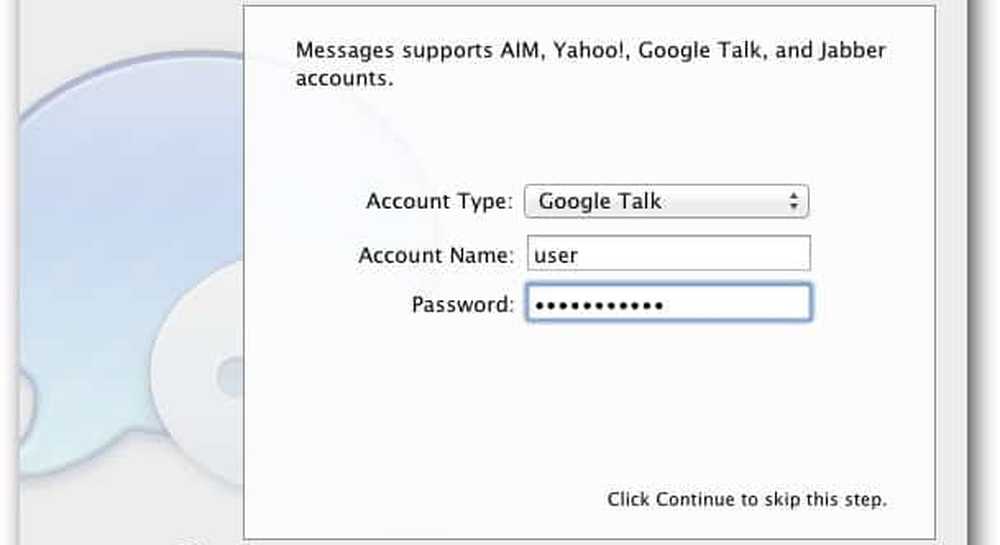
Vous êtes maintenant prêt à utiliser les messages. Cliquez Terminé.
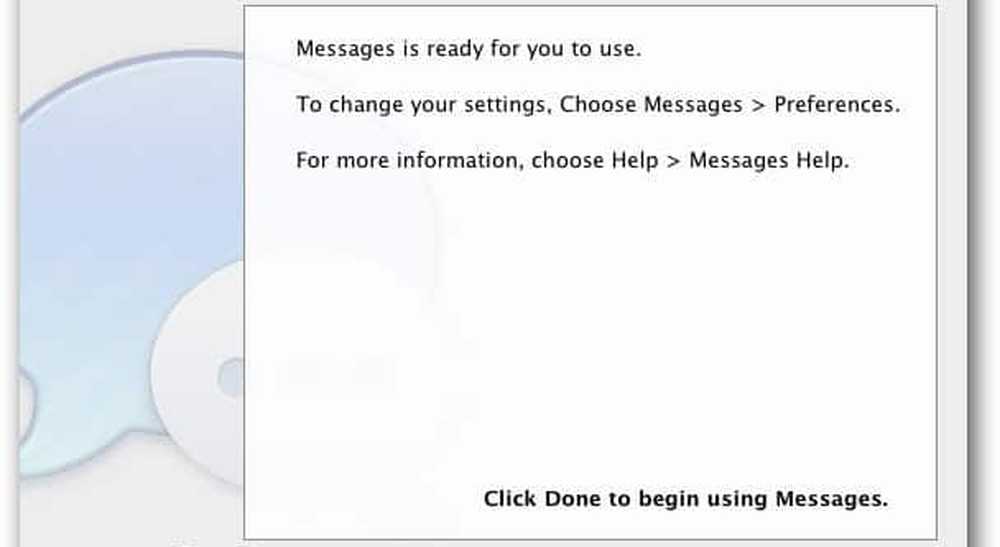
Si vous ne pouvez pas voir votre liste de contacts ou votre fenêtre de messages, cliquez sur Fenêtre dans la barre de menus et sélectionnez chaque fenêtre à partir de là..
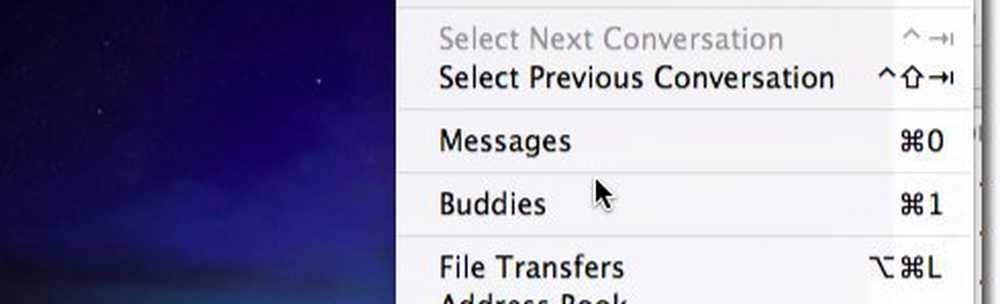
Pour démarrer une conversation, ouvrez la fenêtre Messages et commencez à taper un nom dans le champ À. Les messages rechercheront automatiquement dans vos contacts. Choisissez le contact que vous voulez.
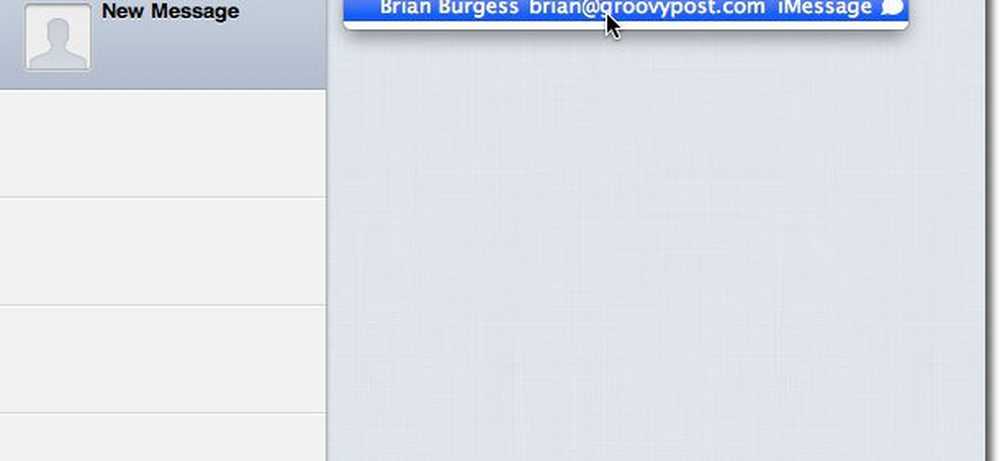
Vous remarquerez également que votre liste de contacts apparaît toujours identique à celle d'iChat. Double-cliquez sur un contact à partir de là pour discuter avec eux dans Messages..
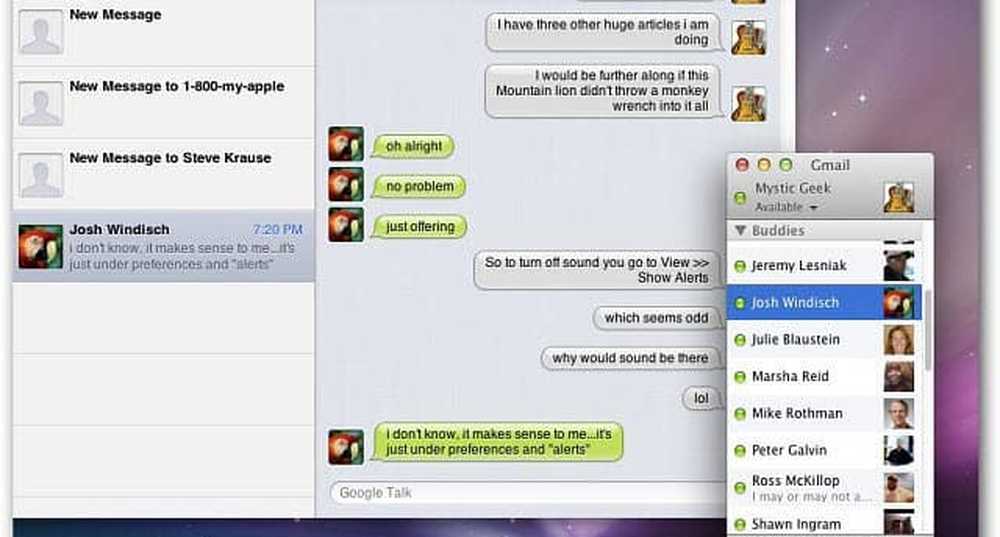
J'ai trouvé l'alerte sonne tout de suite. Ajustez-les en allant à Messages >> Préférences >> Alertes.
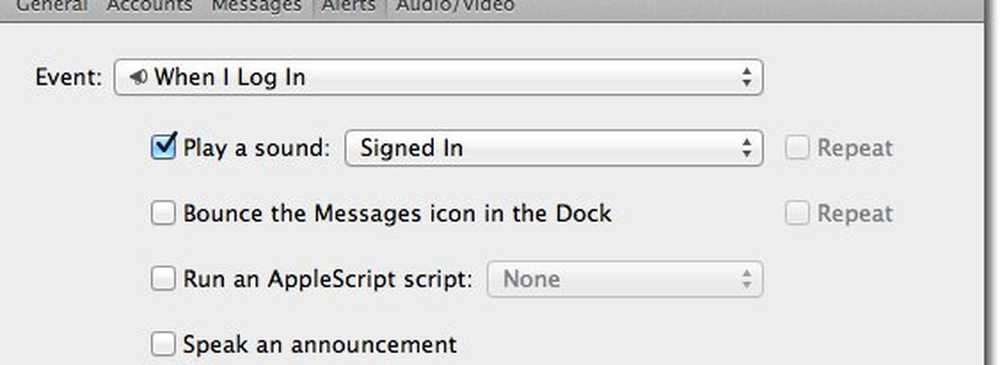
Ici, vous pouvez personnaliser quels sons joueront et quand. Cliquez sur le menu déroulant en regard de Événement pour modifier les alertes pour chaque événement..
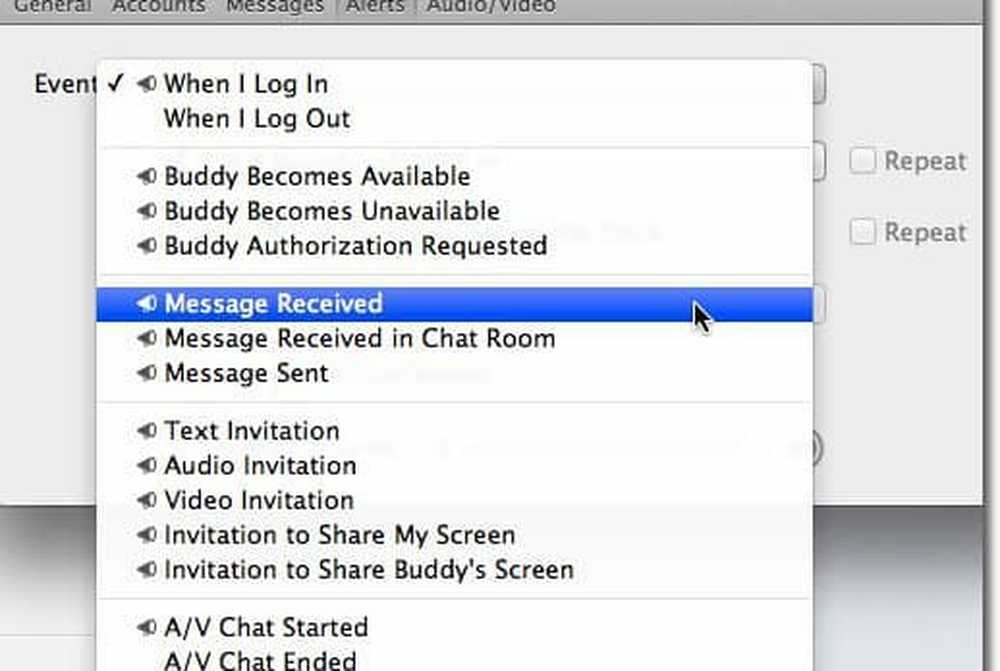
Désactivez les sons dans une conversation en sélectionnant Afficher et décochez la case Utiliser les alertes lors de cette conversation dans la barre de menus..
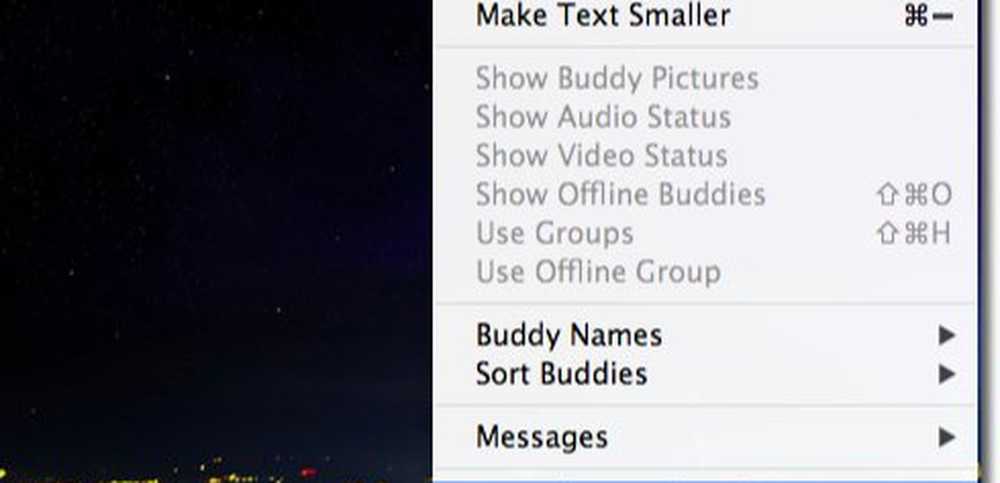
Vous êtes maintenant prêt à utiliser la nouvelle fonctionnalité Messages, l'une des nombreuses fonctionnalités intéressantes proposées dans Mountain Lion. Nous aurons plus de messages pour vous lorsque la version finale sera disponible. Prendre plaisir.